【.NET Frameworkのログ出力】C#のNLogを使ってログを出力する方法
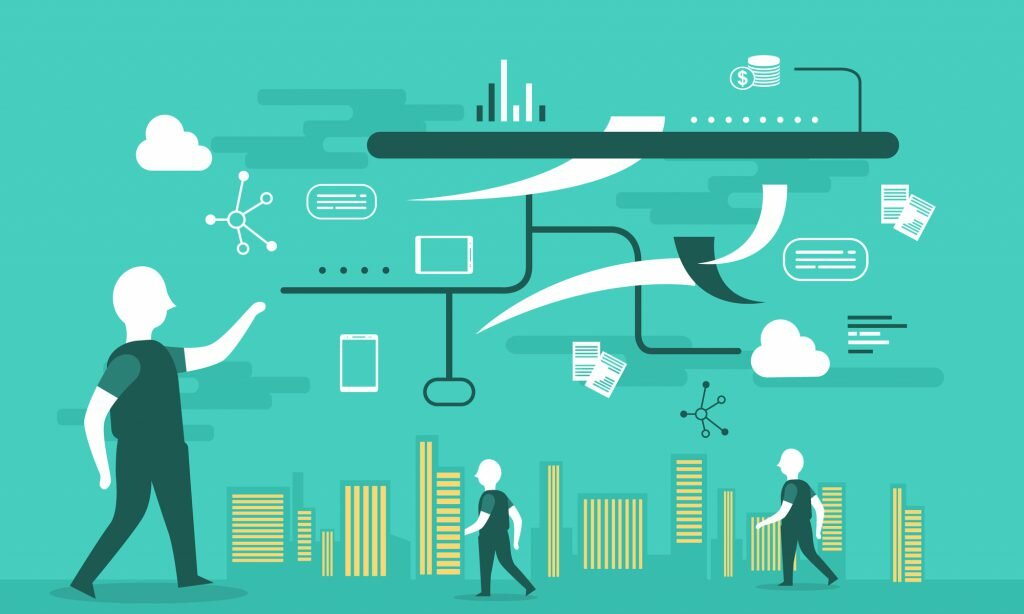
アプリケーション開発を行う上で、ログの出力を考慮して設計することは、エンジニアの基本です。ログを出力しているとエラーが発生した場合に、エラー内容を知るのにとても役立ちます。ここでは、C#でログを出力する方法について、NLogの操作方法を中心に紹介します。
- プログラマー
- C#でログを出力するための実装方法を詳しく教えてください!
- プロジェクト
マネージャー - C#では「NLog」というライブラリを使用して、ログ出力のコーディングを行います。そんなに難しくもないので、ライブラリの導入方法やコーディング方法などをこれから確認していきましょう。
NLogの導入と設定方法を確認
まずはNLogライブラリを導入します。今回使用するVisual Studioのバージョンは、Visual Studio Community 2017です。.NET Frameworkのバージョンは、4.6になります。
- NugetからNLogをインストールしましょう。
ソリューションエクスプローラーから「各々作成したプロジェクト名」で右クリック→「Nugetパッケージの管理」→「参照」タブ→検索フィールドにNLogと入力します。
表示されたことを確認して、インストールボタンを押下します。
- ソリューションエクスプローラーに戻り、参照にNLogが追加されていることを確認しましょう。確認ができれば導入は成功です。
次にNLogの設定を行います。各々のソリューションエクスプローラー内にProgram.csがあらかじめ準備されていると思います。そこにNLogの初期設定を追加していきましょう。
C#でNLogを使用するためには、プログラム上部でusing NLog;、using NLog.Config;、using NLog.Targets;命令がそれぞれ必要です。これをしないとシンタックスエラーの表示が消えないので、はじめに必ず設定しておきましょう。
|
1
2
3
4
5
6
7
8
9
10
11
12
13
14
15
16
17
18
19
20
21
22
23
24
25
26
27
28
29
30
31
32
33
34
35
36
37
38
39
40
41
42
43
44
45
46
47
48
49
50
51
52
53
54
55
56
57
58
|
using System;
using System.Collections.Generic;
using System.Linq;
using System.Threading.Tasks;
using System.Windows.Forms;
using NLog;
using NLog.Config;
using NLog.Targets;
namespace WindowsFormsApp18
{
static class Program
{
/// <summary>
/// アプリケーションのメイン エントリ ポイントです。
/// </summary>
[STAThread]
static void Main()
{
//↓↓追加
InitializeLogger();
//↑↑追加
Application.EnableVisualStyles();
Application.SetCompatibleTextRenderingDefault(false);
Application.Run(new Form1());
}
//↓↓追加
private static void InitializeLogger()
{
var conf = new LoggingConfiguration();
//ファイル出力定義
var file = new FileTarget("file");
file.Encoding = System.Text.Encoding.GetEncoding("shift-jis");
file.Layout = "${longdate} [${threadid:padding=2}] [${uppercase:${level:padding=-5}}] ${callsite}() - ${message}${exception:format=ToString}";
file.FileName = "${basedir}/logs/sample_${date:format=yyyyMMdd}.log";
file.ArchiveNumbering = ArchiveNumberingMode.Date;
file.ArchiveFileName = "${basedir}/logs/sample.log.{#}";
file.ArchiveEvery = FileArchivePeriod.None;
file.MaxArchiveFiles = 10;
conf.AddTarget(file);
conf.LoggingRules.Add(new LoggingRule("*", LogLevel.Debug, file));
//イベントログ出力定義 ※ただし初回は管理者として実行しないとSourceの登録ができない
var eventlog = new EventLogTarget("eventlog");
eventlog.Layout = "${message}${newline}${exception:format=ToString}";
eventlog.Source = "NLogNoConfigSample";
eventlog.Log = "Application";
eventlog.EventId = "1001";
conf.AddTarget(eventlog);
conf.LoggingRules.Add(new LoggingRule("*", LogLevel.Error, eventlog));
// 設定を反映する
LogManager.Configuration = conf;
}
//↑↑追加
}
}
|
C#のサンプルソースでNLogの使用方法を確認
ここでは、C#プログラムでNLogを実際に使用するコーディング方法を確認していきます。
|
1
2
3
4
5
6
7
8
9
10
11
12
13
14
15
16
17
18
19
20
21
22
23
24
25
26
27
28
29
30
31
32
33
|
using System;
using System.Windows.Forms;
using NLog;
namespace WindowsFormsApp18
{
public partial class Form1 : Form
{
private Logger Test_logger = LogManager.GetCurrentClassLogger();
public Form1()
{
InitializeComponent();
}
private void button1_Click(object sender, EventArgs e)
{
Test_logger.Info("スタート");
try
{
//ゼロ割エラーを起こします
int test_zero = 0;
int a = 3 / test_zero;
}
catch (Exception ex)
{
Test_logger.Error(ex, "ゼロ割エラーが起きました");
}
}
}
}
|
実行画面
ボタンを押下します。

出力ログ参照

ログファイルの内容
2019-12-12 10:19:37.2672 [ 1] [ERROR] WindowsFormsApp18.Form1.button1_Click() – ゼロ割エラーが起きましたSystem.DivideByZeroException: 0 で除算しようとしました。
場所 WindowsFormsApp18.Form1.button1_Click(Object sender, EventArgs e) 場所 C:\Users\XXXXXX\source\repos\WindowsFormsApp18\WindowsFormsApp18\Form1.cs:行 25
- プログラマー
- ログの出力って開発者にとっては、非常にありがたいツールですよね。私もテスト実行する時には積極的に使用していきます。
- プロジェクト
マネージャー - 上手に活用できれば、開発工数やテスト工数の削減にもつながります。工数削減できれば、きっとリーダーや上司の評価も上がりますよ。
NLogを活用できるかは使うプログラマー次第
NLogは上手に活用できればプログラムのテストを行う際に、とても役立つツールとなることがお分かりいただけたかと思います。エラーの際にはログを出力する設計を取り入れて、ワンランク上のプログラマーを目指しましょう。
FEnet.NETナビ・.NETコラムは株式会社オープンアップシステムが運営しています。

株式会社オープンアップシステムはこんな会社です
秋葉原オフィスには株式会社オープンアップシステムをはじめグループのIT企業が集結!
数多くのエンジニアが集まります。

-
スマホアプリから業務系システムまで

スマホアプリから業務系システムまで開発案件多数。システムエンジニア・プログラマーとしての多彩なキャリアパスがあります。
-
充実した研修制度

毎年、IT技術のトレンドや社員の要望に合わせて、カリキュラムを刷新し展開しています。社内講師の丁寧なサポートを受けながら、自分のペースで学ぶことができます。
-
資格取得を応援

スキルアップしたい社員を応援するために資格取得一時金制度を設けています。受験料(実費)と合わせて資格レベルに合わせた最大10万円の一時金も支給しています。
-
東証プライム上場企業グループ

オープンアップシステムは東証プライム上場「株式会社オープンアップグループ」のグループ企業です。
安定した経営基盤とグループ間のスムーズな連携でコロナ禍でも安定した雇用を実現させています。
株式会社オープンアップシステムに興味を持った方へ
株式会社オープンアップシステムでは、開発系エンジニア・プログラマを募集しています。
年収をアップしたい!スキルアップしたい!大手の上流案件にチャレンジしたい!
まずは話だけでも聞いてみたい場合もOK。お気軽にご登録ください。

新着案件New Job
-
開発エンジニア/東京都品川区/【WEB面談可】/在宅ワーク
月給29万~30万円東京都品川区(大崎駅) -
遠隔テストサービス機能改修/JavaScript/東京都港区/【WEB面談可】/テレワーク
月給45万~60万円東京都港区(六本木駅) -
病院内システムの不具合対応、保守/東京都豊島区/【WEB面談可】/テレワーク
月給30万~30万円東京都豊島区(池袋駅) -
開発/JavaScript/東京都豊島区/【WEB面談可】/テレワーク
月給50万~50万円東京都豊島区(大塚駅) -
債権債務システム追加開発/東京都文京区/【WEB面談可】/在宅勤務
月給62万~67万円東京都文京区(後楽園駅) -
PMO/東京都豊島区/【WEB面談可】/在宅勤務
月給55万~55万円東京都豊島区(池袋駅)





